In den Schulen stehen die notwendigen Mittel bereit, um den Unterricht zu organisieren. Müssen die Schülerinnen und Schüler allerdings ihre Zeit im Heimunterricht fristen, ist das nicht mehr so einfach. Helfen sollen dabei digitale Tools, die Lehrkräften, Pädagoginnen und Pädagogen, aber auch den Schülerinnen und Schülern die Arbeit erleichtern. Ein hierzulande oft genutztes Programm ist Padlet. Die Online-Pinnwand bietet viele Möglichkeiten der Zusammenarbeit und ist recht einfach zu bedienen. Was Padlet genau kann, was es kostet und wie du es bedienst, erfährst du hier.
Bei Schülerinnen und Schülern ist gerade die Nutzung auf mobilen Geräten sehr beliebt. Zwar lässt sich Padlet hier auch im Browser öffnen, besser funktioniert es aber mit der App. Diese gibt es hier zum Download:
Padlet ist im Grunde eine digitale Pinnwand. Auf deinem persönlichen Padlet kannst du verschiedenste Dateien hinterlegen. Das können etwa Word‑, Excel- oder PowerPoint-Dokumente, Bilder, Videos, Sprachaufnahmen oder kurze Notizen sein. Auch Links zu anderen Padlet-Pinnwänden kannst du auf deinem persönlichen Padlet speichern und so regelrechte Netzwerke erstellen. Um dir den Einstieg zu erleichtern, bietet Padlet diverse Design-Vorlagen.
Grundsätzlich kannst du allein an einem Padlet arbeiten – oder es zusammen mit anderen nutzen. Dabei benötigst nur du als Ersteller der digitalen Pinnwand einen richtigen Zugang mit Passwort. Alle anderen, mit denen du an deinem Padlet arbeiten möchtest, können auch ohne eigenen Account darauf zugreifen. Praktisch: Das funktioniert über den Webbrowser auf einem PC oder Mac, aber auch über die App von Padlet auf einem Smartphone oder Tablet. Durch verschieden strenge Privatsphäre-Einstellungen ist es möglich, einen Link zum Padlet mit anderen zu teilen und ihnen so Zugriff zu gewähren.
Insgesamt gibt es vier unterschiedliche Mitgliedschaften für die digitale Pinnwand:
Padlet Basic: Padlet Basic ist die kostenlose Basisversion der digitalen Pinnwand. Hier kannst du bis zu drei separate Padlets, also Pinnwände, erstellen, an denen du mit unbegrenzt vielen anderen Nutzern zusammenarbeiten kannst. Das Volumen für hochladbare Dateien ist auf 10 MB begrenzt.
Padlet Pro: Nutzt du das kostenpflichtige Padlet Pro, kannst du eine unbegrenzte Anzahl an Padlets erstellen. Das maximale Datenvolumen liegt bei 250 MB, zusätzlich kannst du dir einen eigenen Padlet-Domain-Namen erstellen und Ordner anlegen.
Padlet Backpack: Padlet Backpack ist die kostenpflichtige Padlet-Version speziell für Schulen und andere Bildungseinrichtungen. Sie bietet dieselben Funktionen wie Padlet Pro. Zusätzlich hilft dir ein Extratool dabei, deine als Nutzer angelegten Schüler zu organisieren. Diese Padlet-Version zeichnet sich zudem durch besonders hohe Sicherheitsstandards aus. Außerdem kannst du Inhalte automatisch Filtern und zum Beispiel Schimpfworte entfernen lassen. Social-Media-Funktionen können ebenfalls entfernt werden.
Innerhalb von Padlet Backpack hast du die Wahl zwischen dem “School Plan” und dem “Teacher Plan”. Die Schul-Mitgliedschaft ermöglicht Zugriff für eine unbegrenzte Anzahl an Lehrern und Schülern. Das Lehrer-Abo ist auf einen Lehrer mit einer unbegrenzten Anzahl an Schülern ausgelegt.
Padlet Briefcase: Padlet Briefcase ist die kostenpflichtige Padlet-Version für Unternehmen und bietet dieselben Funktionen wie Padlet Backpack. Zusätzlich hast du bei dieser Mitgliedschaft die Möglichkeit, spezielle Gast-Accounts zu erstellen – ohne weitere Kosten.
Die Padlet-Abos werden pro Jahr oder pro Monat berechnet. Die Höhe der Kosten hängt von der Art des Abos ab.
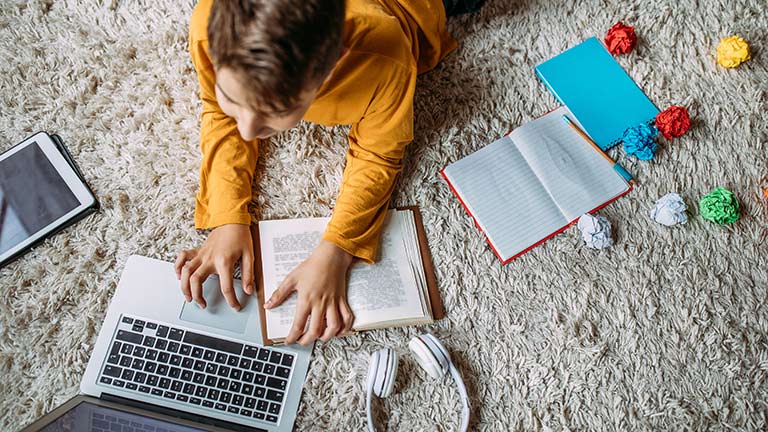
Trello: Boards erstellen und mit anderen bearbeiten, Checklisten einfügen, Fristen setzen und mehr.
Zoom: Videokonferenzen, Chatfunktion, digitales Whiteboard zum gemeinsamen Bearbeiten und mehr.
Edupad: Gemeinsam Texte erstellen und farbig kennzeichnen, wer welchen Teil beigesteuert hat.
Du möchtest ein Padlet erstellen, um mit deinen Schülern, Kommilitonen oder Kollegen zusammenzuarbeiten? Dann brauchst du zunächst einen Account. Du kannst Padlet von deinem Windows-PC oder Mac ebenso nutzen wie über dein iOS- oder Android-Gerät. Selbst für Amazons Fire-Tablets gibt es eine entsprechende App sowie Add-ons für Firefox, Safari, Chrome und weitere Systeme.
Die für dich passende Version kannst du über die Seite des Anbieters herunterladen. Oder du nutzt die reguläre Browser-Version.
Die folgende Anleitung zeigt anhand der Browser-Version und des kostenlosen Basis-Accounts, wie du dich bei Padlet registrieren und deinen Account einrichten kannst.
- Öffne die Padlet-Homepage und klicke auf Registrieren.
- Gib deine E‑Mail-Adresse und das gewünschte Passwort an.
- Wähle, ob du die Basic- oder Premium-Mitgliedschaft nutzen möchtest, und bestätige, indem du auf Auswählen klickst.
- Du wirst auf die Startseite von Padlet weitergeleitet.
- Klicke auf Anmelden und logge dich mit deinen eben hinterlegten Zugangsdaten ein.
Du befindest dich nun auf deinem persönlichen Dashboard. Auf der Übersichtsseite kannst du deine kürzlichen Aktionen ebenso einsehen wie deine erstellten‑, geteilten‑, geliketen- und archivierten Padlets. Zudem kannst du anderen Padlets beitreten. Hast du einen kostenpflichtigen Account, kannst du hier außerdem Ordner erstellen.
Unter dem Punkt Galerie findest du Beispiele für bereits erstellte Padlets, von denen du dich inspirieren lassen kannst. Möchtest du von der Basis-Mitgliedschaft auf einen der kostenpflichtigen Accounts wechseln, geht das über Upgrade.
Tipp: Über den blau-getupften Punkt in der oberen rechten Ecke kommst du zu weiteren Analyse- und Einstellungs-Tools von Padlet. Hier kannst du zum Beispiel deine Einstellungen anpassen und deine Statistiken einsehen. Unter Drive findest du deine hochgeladenen Dateien. Das kleine Fragezeichen in der oberen rechten Ecke versorgt dich mit Neuigkeiten, Video-Anleitungen und den Antworten auf häufig gestellte Fragen. Außerdem kannst du hier mit dem Support in Kontakt treten.
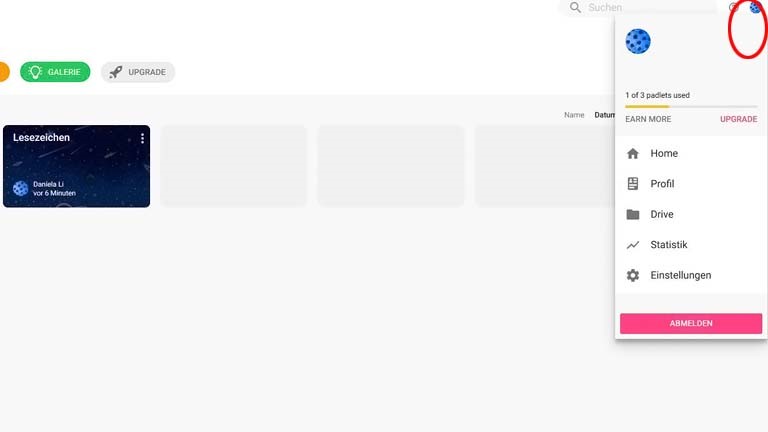
Nachdem du dich erfolgreich bei Padlet registriert und dein Konto eingerichtet hast, kannst du deine erste digitale Pinnwand erstellen. Dafür gehst du wie folgt vor:
- Klicke auf Ein Padlet erstellen.
- Wähle das Basis-Design deines neuen Padlets.
- Löse die Sicherheitsabfrage und klicke auf Bestätigen.
Dein neues Padlet wird nun erstellt und der Reiter Modifizieren öffnet sich. Über ihn kannst du dein Padlet weiter anpassen. Gib der Pinnwand einen Namen, füge eine Beschreibung ein, wähle Hintergrundfarbe, Farbschema, Schriftart und mehr.
Unter Content Filtering kannst du einstellen, ob Kommentare erst von dir freigegeben werden müssen, bevor sie im Padlet angezeigt werden. Du möchtest nicht, dass deine Schüler Schimpfworte benutzen? Aktiviere den Schieberegler neben Filter Profanity – und Padlet tauscht Kraftausdrücke gegen Emojis aus. Hast du alle Einstellungen nach deinen Wünschen angepasst, klicke auf Weiter. Du kannst nun beginnen, deine digitale Pinnwand mit Inhalten zu füllen.
Folgende Symbole findest du am oberen Rand deines Padlet:
- Herz: Hiermit favorisierst du dein Padlet. Es wird in deiner Padlet-Liste dann oben angezeigt.
- Pfeile: Erstelle eine Kopie deines Padlets, um sie als Vorlage für später zu benutzen.
- Teilen: Lade andere ein, mit dir an deinem Padlet zu arbeiten. Hier kannst du auch die Privatsphäre-Einstellungen des Padlets anpassen.
- Zahnrad: Hier findest du die Modifizieren-Seite, über die du die Einstellungen deines Padlets samt Optik anpassen kannst.
- Drei Punkte: Alle bisher genannten Aktionen findest du gebündelt unter den drei Punkten. Außerdem kannst du das anfangs ausgewählte Design-Format ändern, alle vorhandenen Posts auf der digitalen Leinwand löschen oder das Padlet als Ganzes löschen.
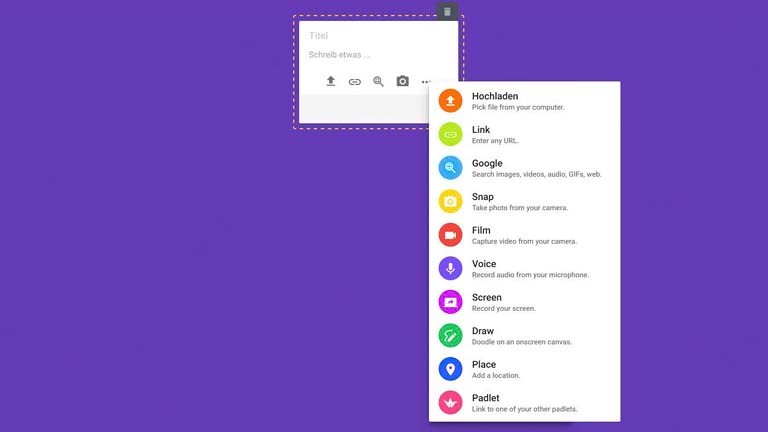
Möchtest du Posts und andere Inhalte zu deinem neuen Padlet hinzufügen, klickst du dafür auf das große Plus-Zeichen in der unteren rechten Ecke. Es öffnet sich nun ein “Merkzettel”, den du direkt mit Text füllen kannst. Außerdem kannst du Dateien hochladen, Links und Bilder einfügen oder eine Google-Suche verknüpfen. Weitere Aktionen sind ebenfalls möglich.
Hast du bereits mehrere “Merkzettel” auf deinem Padlet erstellt? Dann kannst du sie je nach gewähltem Design einfach per Drag-and-Drop neu anordnen und verschieben. Fährst du mit dem Maus-Zeiger über einen deiner Pins, kannst du den Zettel bearbeiten, löschen oder über die drei Punkte weitere Aktionen ausführen.
Dazu gehört etwa die Möglichkeit, Verknüpfungen einzelner “Merkzettel” zueinander zu erstellen oder zu löschen. Zudem kannst du Beiträge in den Vorder- oder Hintergrund rücken, einen Post löschen und mehr.
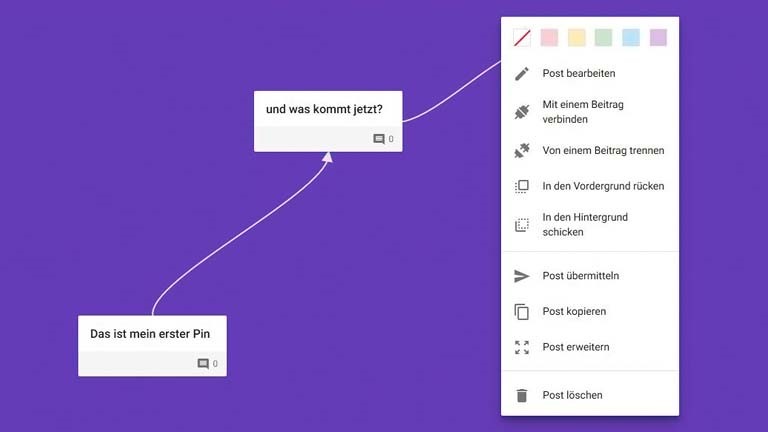
Du hast Padlet ausgiebig genutzt, doch nun brauchst du die digitale Pinnwand nicht länger? Dann kannst du dein Konto in wenigen Schritten löschen:
- Öffne dein Dashboard.
- Klicke auf den blau-getupften Punkt, um deine Kontodetails zu öffnen.
- Wähle Einstellungen.
- Klicke auf Konto löschen.
- Logge dich mit deinen Zugangsdaten ein.
- Bestätige mit Konto löschen.
Deine Möglichkeiten mit Padlet sind sehr umfangreich. Zum Glück ist die Anwendung mindestens ebenso intuitiv in ihrer Bedienung, sodass du mit den verschiedenen Einstellungen einfach ein wenig experimentieren solltest. Hast du dich mit der digitalen Pinnwand vertraut gemacht, kannst du sie zum Beispiel nutzen, um …:
- ein gemeinsames Klassenprojekt zu einem Thema zu erstellen und die Beiträge jedes Beteiligten zu sammeln.
- ein Glossar zu einem Themenkomplex zu erstellen, etwa mit Begriffen aus der Literaturtheorie oder Vererbungslehre.
- eine Vokabelübersicht zu erstellen und nach Themen zu ordnen.
- organisatorische Infos samt Links und wichtigen Dateien zu sammeln.
- einen Wochenplan samt Aufgaben für deine Schüler zu erstellen.
- eine Mindmap für ein gemeinsames Projekt zu erstellen und Ideen zu sammeln, zum Beispiel für ein Referat.
Das Thema Datenschutz ist besonders wichtig – umso mehr, wenn eine Anwendung im schulischen Bereich eingesetzt werden soll. Auch für die Nutzung in Unternehmen ist Datensicherheit von großer Bedeutung. Das ist auch den Machern von Padlet bewusst, weshalb die digitale Pinnwand selbst in der Basis-Version gut gesichert ist.
Deine Dateien werden SSL-gesichert zum Padlet-Server übertragen. Dieselbe Sicherungstechnik, die auch Banken benutzen. Der Server selbst ist ebenfalls gut gesichert und die Daten werden durch ein tägliches Backup geschützt. Nutzt du Padlet Backpack oder Padlet Briefcase, kommen noch zusätzliche Sicherungsmaßnahmen hinzu.
Du selbst kannst deine Daten über die Privatsphäre-Einstellungen schützen. Und zwar individuell für jedes deiner Padlets. Klicke dafür in deinem Padlet einfach auf Teilen > Change Privacy. Hier kannst du deine Privatsphäre-Einstellungen in vier Stufen anpassen:
- Privat: Deine digitale Pinnwand ist nur für dich sichtbar. Niemand anderes kann darauf zugreifen.
- Passwort: Dein Padlet ist öffentlich nicht einsehbar. Außer, du teilst den Link dazu mit jemandem. Tust du das, braucht derjenige trotzdem ein Passwort, um auf die digitale Pinnwand zuzugreifen.
- Geheim: Dein Padlet ist nicht öffentlich einsehbar. Teilst du den Link mit anderen, können sie darauf zugreifen, ohne ein Passwort einzugeben.
- Öffentlich: Dein Padlet ist öffentlich einsehbar, taucht in Google-Suchen auf und wird in deinem öffentlichen Padlet-Profil angezeigt.
Abgesehen von diesen Einstellungsmöglichkeiten kannst du unter dem Punkt Visitors permissions einstellen, welche Zugriffsrechte dein Padlet-Gast bekommt. Zur Wahl stehen: “Kann lesen”, “Kann schreiben” und “Can edit”. Letzteres räumt deinem Gast das Recht ein, Posts sowohl zu lesen und zu verfassen als auch zu bearbeiten und die Posts anderer Nutzer zu genehmigen.
Padlet bietet dir eine überaus einfache und praktische Möglichkeit, um mit anderen an einem Projekt zu arbeiten. Auch Informationen und Aufgaben tauschst du über die digitale Pinnwand im Handumdrehen aus. Das Beste: Die Anwendung ist sehr einfach und intuitiv in der Handhabung, sodass schon Grundschüler problemlos damit zurechtkommen.
Disclaimer Die OTTO (GmbH & Co KG) übernimmt keine Gewähr für die Richtigkeit, Aktualität, Vollständigkeit, Wirksamkeit und Unbedenklichkeit der auf updated.de zur Verfügung gestellten Informationen und Empfehlungen. Es wird ausdrücklich darauf hingewiesen, dass die offiziellen Herstellervorgaben vorrangig vor allen anderen Informationen und Empfehlungen zu beachten sind und nur diese eine sichere und ordnungsgemäße Nutzung der jeweiligen Kaufgegenstände gewährleisten können.






